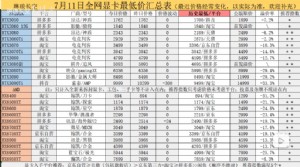美图秀秀巧变大头仔 全家福里喜感十足
看看“美图秀秀”将全家变大头仔的效果吧:

图1
一家大大小小都是大头仔小身体,是不是很可爱啊,想要如此Happy一下的朋友可以跟着下面的教程试一试哦:
1、在“美图秀秀”软件下打开一张全家福照片,进入“美化”菜单下,点击界面左侧的“抠图笔”,在跳转出来的提示栏中选择“自动抠图”。

图2
2、在抠图界面里,可以根据左侧提示,用“抠图笔”在人物头像处划绿线,再点击“删除笔”在不要的区域里划红线,将人物头部抠出后点击“完成抠图”。

图3
3、在新跳转的界面中,将羽化值调低一些,再点击“前景作为素材”,将抠好的素材保存到“饰品—用户自定义”中。然后关闭此界面,返回到原图状态,继续按照前三个步骤抠出其他的头像。

图4
4、接下来,为了使头部变大而不模糊,返回“美化”菜单下,点击“尺寸”按钮,调低宽度和高度的数值来缩小图片尺寸。这样整体图片缩小了,而事先抠出的头部依然保持原大,大头仔的感觉就出来了。

图5
5、然后进入“饰品”菜单下,在“用户自定义”中找到之前抠好的头像素材,并添加进图片中,记得要保持素材头像不超过100%哦,否则会失真模糊。然后将头像逐个和原图的身体衔接好,再点击鼠标右键选择“全部合并”。

图6
6、最后,返回“美容”菜单下,选择“消除黑眼圈”功能,调节画笔的大小,重要的是将画笔透明度调至100%,在头像身体的拼合处取色,并涂抹以达到完美的拼合效果,最后点击“确定”就大功告成啦!

图7
这样一种可爱有趣的全家福,让人能感受到全家相聚的快乐,不管什么时候翻开来看,都可以幸福的一笑。这不眼下也快过年了,春节的全家福就用大头照搞定吧!


本文来源:天空软件 作者:佚名


 天下网吧·网吧天下
天下网吧·网吧天下